Passen Sie die Bewegung und das Verhalten des Mauszeigers mit WinMouse an
- Kategorie: Software
Wie sehr verlassen Sie sich jeden Tag auf Ihre Maus? Wenn Sie wie ich sind, ist die Antwort wahrscheinlich viel.

Berücksichtigen Sie alles, was Sie mit der Maus tun, vom Öffnen von Anwendungen über das Aufnehmen von Screenshots, Bearbeiten und Positionieren des Cursors während der Eingabe. Es gibt eine bestimmte Sache, für die wir alle sie verwenden, die wir aber nicht oft bemerken: Sie bewegen die Maus von unten nach oben auf dem Bildschirm.
WinMouse ist ein Freeware-Tool, mit dem Sie die Effizienz Ihrer Mausnutzung verbessern können, indem Sie den Cursor bei Bedarf von einem Bildschirmrand zum anderen bewegen. Die Benutzeroberfläche des Programms verfügt über sechs Registerkarten: ScreenWrap, Zeigeroptionen, Rad, Schaltflächen und Statistiken. Mal sehen, wofür sie sind.
ScreenWrap
Dies ist die Hauptfunktion von WinMouse. Wenn Sie den Cursor an den Bildschirmrand bewegen, wird er am gegenüberliegenden Rand angezeigt. Dies kann Zeit und Mühe sparen. ScreenWrap arbeitet an bestimmten Punkten auf dem Bildschirm, die als aktive Zonen bezeichnet werden. Für diese Funktion gibt es zwei Modi: Straight ScreenWrap, das horizontal / vertikal arbeitet, d. H. In einem Standardmuster für die X- und Y-Achse. Wenn Sie den Cursor an die Kante am oberen Bildschirmrand bewegen, wird er auf der gegenüberliegenden Seite unten angezeigt. Es erscheint am gegenüberliegenden Rand, wenn Sie es zur Seite bewegen.
Als nächstes kommt die Diagonale ScreenWrap. Dies funktioniert nur, wenn die Steuertaste gedrückt wird, und ist dem geraden Modus ziemlich ähnlich, außer wenn Sie den Cursor auf einen Teil des Bildschirms bewegen, wird er an der diagonal gegenüberliegenden Stelle angezeigt (ähnlich wie von Ecke zu Ecke). .
Aber es ist nicht perfekt. Wenn Sie vertikale Bildlaufleisten verwenden, möchten Sie möglicherweise etwas langsamer fahren. Wenn Sie den Cursor an den Rand bewegen, wird er auf der anderen Seite des Bildschirms angezeigt. Gleiches gilt für die Titelleiste in den meisten Fenstern. Die Standardzone befindet sich in der Nähe der Minimierungsschaltfläche. Sie können die Einstellung jedoch anpassen, um dieses Problem zu beheben.
Sie können eine Taste drücken, um ScreenWrap zu aktivieren: Strg oder Umschalt oder Bildlaufsperre (aktiviert). Diese Option ist für den geraden und den diagonalen Modus verfügbar. Persönlich habe ich den Hotkey (Shift) aktiviert, da ich beim Wechseln der Registerkarten in Firefox ständig ScreenWrap auslöste. Wenn Sie ScreenWrap hingegen vorübergehend deaktivieren möchten, können Sie einige Hotkeys für den Auslöser (Strg oder Umschalt oder Alt) oder eine der Maustasten festlegen.
WinMouse zeigt den Bereich an, in dem sich die aktiven und inaktiven Zonen von ScreenWrap befinden. Sehen Sie sich den Screenshot an, um sie zu sehen. Sie können die Zonenpositionen in Bezug auf Breite und Höhe für die Bereiche oben links, oben rechts, unten links und unten rechts auf dem Bildschirm ändern. Möchten Sie es nicht an einem oder mehreren der 4 Standorte verwenden? Sie können diejenigen deaktivieren, die Sie nicht nützlich finden. Wenn es Ihnen wirklich nicht gefällt, können Sie ScreenWrap ganz deaktivieren.
Hinweis : Die Zeigeroptionen, das Rad und die Schaltflächen des Programms sind Einstellungen, die in der Windows-Systemsteuerung verfügbar sind. Es gibt jedoch einige zusätzliche Optionen, die Sie möglicherweise nützlich finden.
Zeigeroptionen
Sie können die Mausgeschwindigkeit anpassen und den Beschleunigungsschwellenwert für die X- und Y-Achse in den Zeigeroptionen von WinMouse festlegen. Es gibt einige Sichtbarkeitsoptionen, die Benutzer mit Barrierefreiheit möglicherweise nützlich finden. Mit der ersten Option können Sie Mausspuren (kurz - lang) aktivieren. Die Sonarfunktion zeigt konzentrische Kreise um den Cursor an, wenn die Strg-Taste gedrückt wird. Dies kann nützlich sein, um die Position des Zeigers zu lokalisieren. Wenn Sie die Einstellung 'Zeiger während der Eingabe ausblenden' umschalten, verschwindet der Cursor, wenn Sie die Tastatur verwenden. Bewegen Sie die Maus, um den Cursor zurückzubekommen.

Rad
Auf der Registerkarte Rad können Sie die Einstellungen für vertikales und horizontales Scrollen definieren, d. H. Die Anzahl der Zeilen bzw. die Anzahl der Zeichen.

Tasten
Definieren Sie die Doppelklickgeschwindigkeit in Millisekunden und testen Sie sie, indem Sie auf das Kästchen auf der Registerkarte klicken. Sie können den Doppelklickbereich festlegen und die linke und rechte Maustaste (nützlich für Südpfoten) auf dieser Registerkarte austauschen. Die ClickLock-Einstellung deaktiviert vorübergehend die linke Maustaste, wenn Sie sie eine definierte Anzahl von Millisekunden lang gedrückt halten. Entsperren Sie es mit einem zweiten Klick.

Statistiken
Auf dieser Registerkarte werden Statistiken wie die Zeigerposition, die von der Maus zurückgelegte Strecke, die Anzahl der mit der rechten und linken Maustaste vorgenommenen Klicks und die Häufigkeit der Verwendung von ScreenWrap angezeigt. Was mich überraschte, war die Entfernung, die die Maus zurücklegte. Ich bemerkte, dass die Zahl sank, je mehr ich ScreenWrap benutzte. Es macht Sinn, ich musste den Cursor nicht über den Bildschirm in die Taskleiste, Taskleiste oder das Startmenü ziehen und wieder zurück zu meinen Browser-Registerkarten und anderen Programmen.

WinMouse kann in der Taskleiste minimiert werden. Klicken Sie mit der rechten Maustaste auf das Symbol, um ein ziemlich langes Kontextmenü anzuzeigen. Es enthält alle Funktionen des Programms in einem einzigen Menü. Verwenden Sie diese Option, um ScreenWrap umzuschalten, die Mausgeschwindigkeit einzustellen, Mausspuren zu aktivieren / deaktivieren, Sonar zu verwenden, das vertikale Scrollen zu konfigurieren, die Maustasten zu tauschen oder ClickLock zu aktivieren.

Wenn Sie ScreenMrap von WinMouse zum ersten Mal ausprobieren, fühlt es sich wackelig an. Stellen Sie den Hotkey zum Auslösen ein, um ein versehentliches Umschalten der Ecke zu verhindern. Es ist gewöhnungsbedürftig, aber sobald Sie sich damit vertraut gemacht haben, landen Sie den Cursor genau. Ich denke, es ist eine gute Funktion für Trackpad-Benutzer oder diejenigen, die eine Maus mit geringer Empfindlichkeit haben.
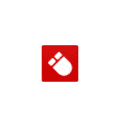
WinMouse
Für Windows
Jetzt downloaden